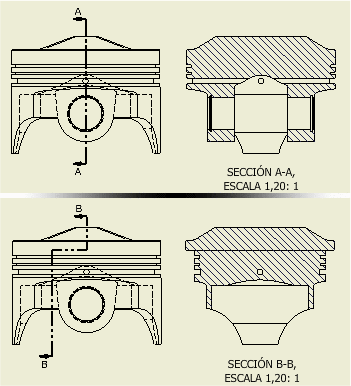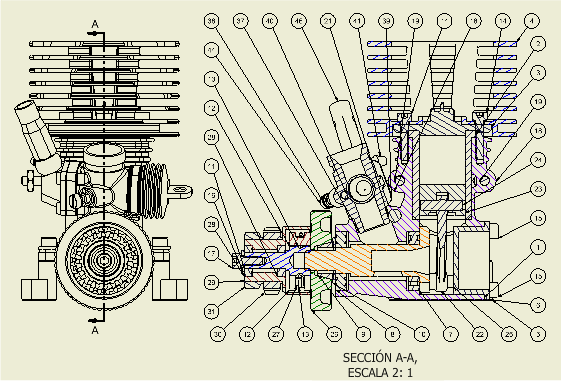En la cinta de opciones, pulse la ficha Insertar vistas  grupo Crear
grupo Crear  Sección para crear una vista seccionada completa, parcial, con desfase o abatida a partir de una vista padre especificada. Una vista seccionada se alinea automáticamente respecto a su vista padre.
Sección para crear una vista seccionada completa, parcial, con desfase o abatida a partir de una vista padre especificada. Una vista seccionada se alinea automáticamente respecto a su vista padre.
En la imagen siguiente, se ha usado una vista seccionada para exponer componentes con el fin de insertar referencias numéricas.
Consejo: Seleccione Vista preliminar de sección como sin cortar, en la ficha Dibujo de Opciones de la aplicación, para mostrar la vista preliminar de una vista seccionada como sin cortar. Esta opción controla la visualización del modelo y, cuando se activa, aumenta el rendimiento de las vistas preliminares de las vistas de sección.
Puede definir la línea de corte de la vista mientras está activo Vista seccionada o puede crear geometría de boceto para la línea de corte de la vista.
Para cambiar la profundidad de una vista seccionada, pulse con el botón derecho del ratón la vista seccionada o la línea de corte y elija en el menú Editar propiedades de sección; a continuación, cambie el valor de dicho parámetro en el cuadro de diálogo emergente.
Cuando se crean vistas seccionadas de presentaciones con trayectorias de despiece, éstas están visibles en la vista de dibujo. Si lo desea, pulse con el botón derecho del ratón en una vista o una trayectoria de despiece, y seleccione Mostrar trayectoria de despiece para activar o desactivar las trayectorias de despiece.
Cuando se crea un boceto de una línea de sección de varios segmentos o se selecciona un boceto de vista con una línea de sección de varios segmentos, se puede especificar si el método de la vista seccionada como de proyección o alineación.
Consejo: Para insertar la vista sin alineación en la vista padre, pulse Ctrl mientras desplaza e inserta la vista preliminar.
Creación de una vista seccionada
|
|
- En la cinta de opciones, pulse la ficha Insertar vistas
 grupo Crear grupo Crear  Sección . Sección .
- Seleccione la vista existente que utilizará como vista padre.
- Pulse para definir el punto inicial de la línea de corte de la vista y, a continuación, pulse para insertar puntos adicionales para la línea. El número y la ubicación de los puntos en la línea de corte de la vista determinan el tipo de vista seccionada.
- Pulse con el botón derecho del ratón y seleccione Continuar para completar la línea de corte de la vista.
- En el cuadro de diálogo, edite el identificador de vista y seleccione la escala. Pulse Activar/desactivar visibilidad de identificador para cambiar la visibilidad del identificador. Pulse Editar identificador de vista para editar el identificador de vista en el cuadro de diálogo Asignar formato a texto.
- Defina el estilo de visualización.
- Defina la profundidad de sección para la vista.
- Si se puede, seleccione el método de la vista seccionada como de proyección o alineación.
- Desplace la vista preliminar a la ubicación adecuada y, a continuación, pulse para insertar la vista. Puede insertar la vista solamente dentro de la alineación indicada por la línea de corte de la vista.
|
Creación de una vista seccionada definida según la geometría del boceto
Creación de vistas seccionada abatidas
Cuando se crea un boceto de una línea de sección de varios segmentos o se selecciona un boceto de vista con una línea de sección de varios segmentos, se puede especificar si el método de la vista seccionada como de proyección o alineación.
Si alguno de los ángulos de segmento no es perpendicular, el método se configura por defecto como Alineada. Si todos los ángulos de segmento son de 90 grados, el método se configura por defecto como Proyectada.
| |
- Seleccione la vista existente que utilizará como vista padre.
- En la cinta de opciones, pulse la ficha Insertar vistas
 grupo Boceto grupo Boceto  Crear boceto para abrir un boceto de dibujo asociado a la vista. Crear boceto para abrir un boceto de dibujo asociado a la vista.
- Cree geometría de boceto para definir una línea de corte de la vista y, a continuación, cierre el boceto.
- En la cinta de opciones, pulse la ficha Insertar vistas
 grupo Crear grupo Crear  Sección . Sección .
- Seleccione la línea de corte de la vista que ha definido en el boceto.
- En el cuadro de diálogo, defina el identificador, la escala, el estilo de visualización y la profundidad de sección de la vista. Si no cambia estos parámetros, se asignan los valores por defecto.
- En el área Método, configure el método de proyección preferido.
- Desplace la vista preliminar a la ubicación deseada y pulse para insertar la vista. Puede insertar la vista solamente dentro de la alineación indicada por la línea de corte de la vista.
Para modificar el método de proyección, seleccione la vista seccionada, pulse el botón derecho del ratón y seleccione
Editar propiedades de sección. Consejo: Puede utilizar un boceto de modelo no consumido como línea de sección.
|
Creación de una operación de segmentación con una vista seccionada
| |
- En la cinta de opciones, pulse la ficha Insertar vistas
 grupo Crear grupo Crear  Sección . Sección .
- Seleccione la vista existente que utilizará como vista padre.
- Pulse para definir el punto inicial de la línea de corte de la vista y, a continuación, pulse para insertar puntos adicionales para la línea. El número y la ubicación de los puntos en la línea de corte de la vista determinan el tipo de vista seccionada.
- Pulse con el botón derecho del ratón y seleccione Continuar para completar la línea de corte de la vista.
- En el cuadro de diálogo, defina el identificador, la escala, el estilo de visualización y la profundidad de sección de la vista. Si no cambia estos parámetros, se asignan los valores por defecto.
- Desplace la vista preliminar a la ubicación adecuada y, a continuación, pulse para insertar la vista. Puede insertar la vista solamente dentro de la alineación indicada por la línea de corte de la vista.
|
Nota: (Herencia de corte):
- Las vistas isométricas proyectadas que se crearon para las vistas seccionadas heredan el corte seccionado, por defecto.
- Las vistas ortogonales proyectadas y las vistas auxiliares admiten la herencia de la sección, pero está desactivada por defecto.
- Para activar o desactivar la herencia del corte seccionado, pulse con el botón derecho del ratón la vista hija y seleccione Editar vista. Abra la ficha Opciones de visualización del cuadro de diálogo Vista del dibujo y seleccione la opción Seccionada en Herencia de corte.
 grupo Crear
grupo Crear  Sección para crear una vista seccionada completa, parcial, con desfase o abatida a partir de una vista padre especificada. Una vista seccionada se alinea automáticamente respecto a su vista padre.
Sección para crear una vista seccionada completa, parcial, con desfase o abatida a partir de una vista padre especificada. Una vista seccionada se alinea automáticamente respecto a su vista padre.